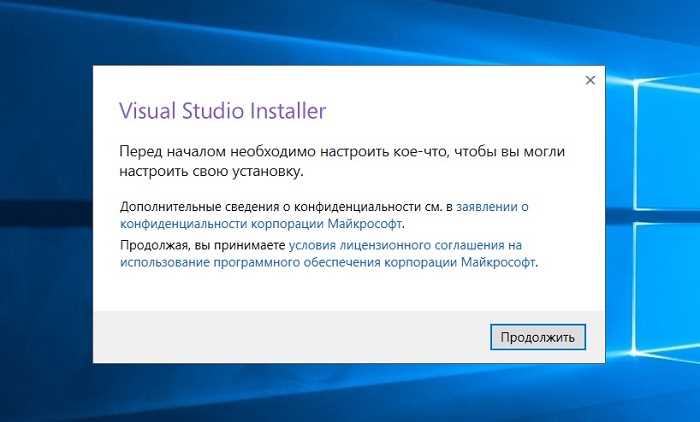
Установка SDK пакета в Visual Studio – это необходимая часть работы для разработчиков, которым нужно подключить дополнительные инструменты и библиотеки для разработки приложений. Прежде чем начать, убедитесь, что у вас установлена актуальная версия Visual Studio. Этот процесс прост, если следовать нескольким ключевым шагам.
1. Открытие Visual Studio и проверка версии
Запустите Visual Studio и перейдите в раздел «Помощь» -> «О программе», чтобы убедиться, что ваша версия IDE поддерживает нужный SDK. Обновите Visual Studio, если требуется, для предотвращения возможных несовместимостей с новым SDK.
2. Загрузка SDK пакета
Перейдите на официальный сайт разработчика SDK, который вы хотите установить, и скачайте актуальный пакет. В большинстве случаев SDK поставляется в виде установочного файла или пакета для управления зависимостями, например, через NuGet или другие менеджеры пакетов.
3. Установка SDK через Visual Studio
Запустите Visual Studio и откройте проект, в который нужно добавить SDK. Перейдите в меню «Инструменты» -> «Управление пакетами NuGet» и выберите «Управление пакетами для решения». Здесь вы можете добавить нужный пакет SDK через поиск или вручную указать источник пакета.
4. Проверка успешности установки
После установки SDK перезапустите Visual Studio и проверьте, что нужные библиотеки или инструменты доступны в вашем проекте. Вы можете использовать консоль диспетчера пакетов для проверки установленных пакетов, выполнив команду Get-Package.
5. Настройка и конфигурация
После установки SDK возможно потребуется настроить проект для правильной работы с новым пакетом. Убедитесь, что пути к зависимостям указаны правильно, и добавьте необходимые файлы конфигурации, если они требуются SDK для корректной работы.
Как выбрать нужный SDK пакет для вашего проекта
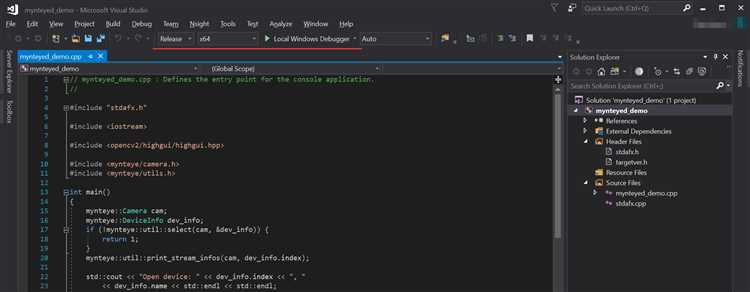
Выбор SDK пакета зависит от нескольких ключевых факторов, включая платформу, тип приложения и его требования. Начните с определения целевой платформы, так как SDK обычно выпускаются для конкретных операционных систем или устройств (например, Android, Windows, macOS). Это первый и самый важный шаг, который поможет сузить круг поиска.
Далее, важно учитывать тип вашего проекта. Например, если вы разрабатываете приложение для веба, вам может подойти пакет для .NET Core или ASP.NET. Для мобильных приложений, в зависимости от целевой платформы, выберите SDK для Android или iOS. Не все SDK одинаковы по функционалу: для работы с базами данных, графикой, или веб-сервисами, существуют специализированные пакеты.
Обратите внимание на версию SDK. Многие современные версии могут поддерживать обратную совместимость, но для стабильности и устранения потенциальных проблем важно убедиться, что версия SDK подходит именно для той версии фреймворка или языка программирования, который вы используете.
Проверьте документацию SDK. Хорошо документированные пакеты облегчают разработку и помогут избежать ошибок при интеграции. Если SDK поставляется с примерами кода и активным сообществом, это дополнительное преимущество.
Не забывайте о лицензии. Некоторые SDK могут быть ограничены в коммерческом использовании или требовать дополнительных платных лицензий для распространения вашего приложения. Убедитесь, что лицензия SDK подходит для вашего проекта.
Как скачать и установить SDK через Visual Studio Installer
Чтобы скачать и установить SDK через Visual Studio Installer, выполните следующие шаги:
1. Запустите Visual Studio Installer. Для этого откройте меню «Пуск», найдите «Visual Studio Installer» и запустите приложение.
2. В главном окне Visual Studio Installer выберите нужную версию Visual Studio, с которой вы работаете. Если у вас несколько установленных версий, выберите актуальную.
3. Нажмите на кнопку «Изменить» рядом с выбранной версией. Откроется окно с доступными компонентами для установки.
4. В левой части окна найдите раздел «Рабочие нагрузки». В нем отображаются различные пакеты и SDK, необходимые для разработки на различных платформах. Для установки нужного SDK прокрутите список или используйте поиск в верхней части окна.
5. Для установки конкретного SDK, например, .NET SDK, выберите соответствующую рабочую нагрузку (например, «.NET Desktop Development» или «.NET Core cross-platform development») и поставьте галочку напротив нужной опции.
6. Также можно добавить индивидуальные компоненты, если вам нужно установить SDK для определенных технологий, например, Android, Windows или Azure. Для этого перейдите в раздел «Индивидуальные компоненты» и выберите нужные пакеты SDK.
7. После выбора SDK нажмите «Изменить» в правом нижнем углу, чтобы начать установку. Visual Studio Installer автоматически загрузит и установит все выбранные компоненты.
8. По завершении установки перезапустите Visual Studio, чтобы изменения вступили в силу.
Теперь ваш Visual Studio готов для работы с выбранными SDK. Вы можете начать разработку, используя нужные инструменты и библиотеки.
Как настроить пути к SDK в проекте после установки
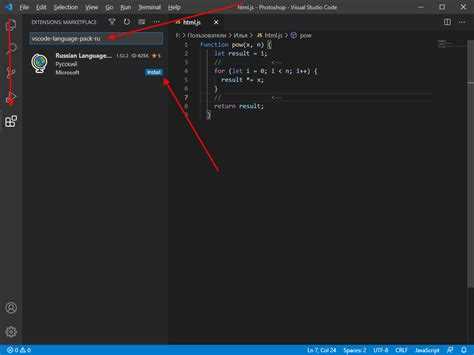
После установки SDK в Visual Studio важно правильно настроить пути к его компонентам для корректной работы проекта. Для этого необходимо указать каталоги, в которых находятся библиотеки и заголовочные файлы SDK. Следующие шаги помогут настроить пути в вашем проекте:
1. Откройте проект в Visual Studio и выберите Properties (Свойства) проекта. Это можно сделать правым кликом на проект в Solution Explorer и выбором соответствующей опции.
2. В появившемся окне свойств перейдите в раздел Configuration Properties → VC++ Directories.
3. В разделе Include Directories добавьте путь к папке, где находятся заголовочные файлы SDK. Это можно сделать, кликнув на кнопку Edit (Редактировать) и добавив путь вручную или через переменную окружения, если таковая имеется.
4. Далее перейдите в раздел Library Directories и добавьте путь к папке, содержащей библиотеки SDK. Как и с заголовочными файлами, путь можно указать вручную или использовать переменные.
5. В разделе Linker → Input добавьте необходимые библиотеки SDK в поле Additional Dependencies, чтобы проект знал, какие библиотеки использовать при линковке.
6. Если SDK включает дополнительные инструменты, такие как компиляторы или утилиты, настройте их путь в разделе Executable Directories.
7. После внесения изменений не забудьте сохранить настройки, нажав OK. Затем выполните сборку проекта, чтобы убедиться, что все пути настроены правильно.
Это базовые шаги для настройки путей к SDK. При необходимости можно дополнительно настроить переменные среды или изменить конфигурации для разных типов сборок (например, Debug или Release), чтобы учесть особенности работы с SDK в разных режимах.
Как подключить SDK к существующему проекту в Visual Studio
Чтобы подключить SDK к существующему проекту в Visual Studio, выполните следующие шаги:
1. Откройте проект в Visual Studio. В меню «Проект» выберите «Управление NuGet-пакетами» для добавления SDK через NuGet. В окне выберите вкладку «Обзор» и выполните поиск по имени SDK.
2. Если SDK не доступен через NuGet, скачайте его вручную с официального сайта или репозитория. Обычно SDK поставляется в виде архива с файлами, которые нужно распаковать в папку вашего проекта или в отдельную папку на вашем диске.
3. В меню «Проект» выберите «Свойства», затем перейдите во вкладку «Ссылки» или «Ссылки на сборки» (в зависимости от типа проекта). Нажмите «Добавить ссылку» и укажите путь к нужной сборке SDK, если SDK не был добавлен через NuGet.
4. Если SDK включает заголовочные файлы и библиотеки (например, для C++), добавьте путь к этим файлам в настройках проекта. Перейдите в свойства проекта и в разделе «Дополнительные каталоги включений» добавьте путь к каталогу, где расположены заголовочные файлы SDK. В разделе «Дополнительные каталоги библиотек» укажите путь к библиотекам.
5. В случае, если SDK использует специфические настройки для компилятора или среды выполнения, настройте соответствующие параметры в разделе «Свойства» -> «Компилятор» или «Инструменты». Например, можно указать дополнительные флаги компилятора или настройки сборки.
6. Для интеграции SDK в код проекта, убедитесь, что в файлах исходного кода добавлены необходимые пространства имен или директивы препроцессора (например, #include для C++ или using для C#).
7. После всех настроек выполните сборку проекта, чтобы убедиться, что SDK подключен правильно и не вызывает ошибок в компиляции или в рантайме.
Как проверять работоспособность установленного SDK пакета
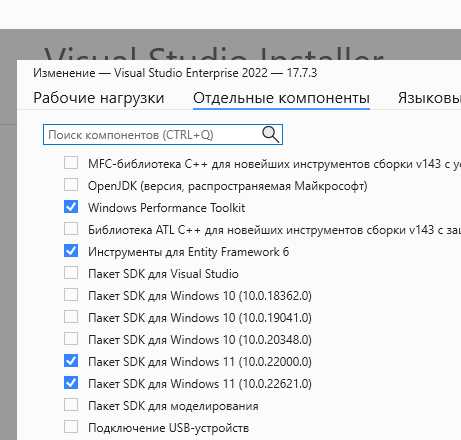
После установки SDK пакета важно убедиться, что все компоненты работают корректно. Для этого можно воспользоваться несколькими методами:
- Проверка через командную строку. Откройте командную строку или PowerShell и введите команду, которая относится к установленному SDK. Например, для .NET SDK используйте
dotnet --version. Это покажет текущую версию установленного SDK. - Проверка наличия компонентов SDK. Используйте команду, которая выведет список доступных инструментов. Для .NET SDK это
dotnet --list-sdks, которая отобразит все установленные версии SDK и их расположение. - Создание простого проекта. Создайте новый проект, используя команды SDK. Для .NET это будет
dotnet new console. Если проект создаётся без ошибок, значит, SDK работает корректно. - Запуск тестов. Некоторые SDK пакеты предоставляют тестовые проекты. Запустите их, чтобы проверить работоспособность. Для тестирования в .NET используйте команду
dotnet test. - Проверка на примерах документации. Ознакомьтесь с официальной документацией для SDK. Обычно она содержит примеры кода, которые можно выполнить на вашем компьютере. Попробуйте выполнить эти примеры и проверьте, что результаты соответствуют ожиданиям.
Использование этих методов поможет точно определить, установлен ли SDK пакет корректно и функционирует ли он как ожидалось.
Как обновить или удалить SDK пакет в Visual Studio
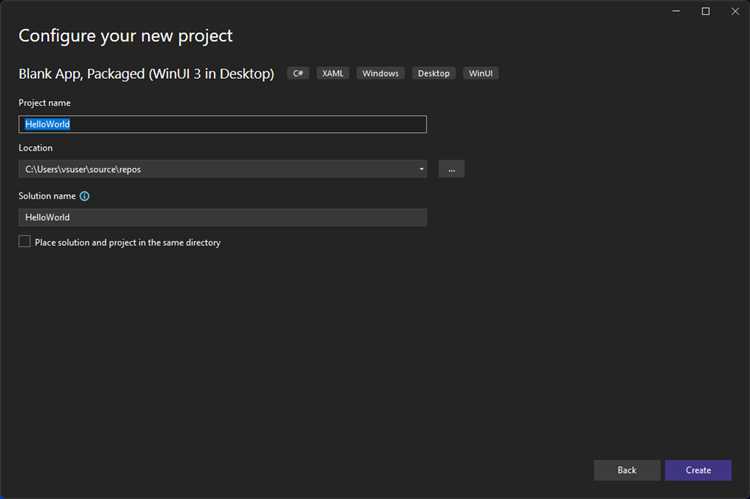
Чтобы обновить или удалить SDK пакет в Visual Studio, откройте IDE и перейдите в меню Tools (Инструменты), затем выберите Get Tools and Features (Получить инструменты и компоненты). Это откроет Visual Studio Installer, где можно управлять установленными пакетами.
Для обновления SDK пакета в Visual Studio найдите в списке нужный SDK, который требует обновления. Если для него доступна новая версия, в правой части окна будет кнопка Update (Обновить). Нажмите на неё, чтобы начать процесс загрузки и установки последней версии.
Если SDK уже установлен в актуальной версии, кнопка обновления не будет активной, и вам не нужно предпринимать никаких действий. В этом случае проверьте, используется ли данная версия в проекте.
Для удаления SDK пакета в Visual Studio выберите нужный компонент из списка в Visual Studio Installer и нажмите Uninstall (Удалить). После подтверждения пакет будет удалён, и освобождённое пространство можно использовать для других нужд.
Если SDK пакет больше не нужен для текущего проекта или вызывает конфликты, убедитесь, что вы не используете его в активных решениях. Удаление не повлияет на уже созданные проекты, но важно убедиться, что необходимая версия SDK не требуется для их работы.
Вопрос-ответ:
Как установить SDK пакет в Visual Studio?
Для установки SDK пакета в Visual Studio необходимо выполнить несколько шагов. Во-первых, откройте Visual Studio и перейдите в меню «Инструменты» -> «Получить средства и компоненты». Затем в открывшемся окне выберите нужный SDK пакет и установите его, следуя инструкциям на экране. Если пакет не отображается в списке, можно добавить его вручную через настройки Visual Studio.
Можно ли установить SDK пакет без подключения к интернету?
Для установки SDK пакета в Visual Studio обычно требуется подключение к интернету, поскольку компоненты и зависимости загружаются с сервера. Однако, если у вас есть оффлайн-установочный файл SDK, вы можете установить пакет без подключения к интернету, указав путь к файлам в процессе установки.
Какие SDK пакеты можно установить в Visual Studio для разработки под Android?
Для разработки под Android в Visual Studio вам нужно установить Android SDK. Это можно сделать через Android Development Workload в установщике Visual Studio. Пакет включает в себя все необходимые компоненты для разработки Android приложений, такие как Android SDK, NDK, инструменты для отладки и эмулятор Android.
Как проверить, что SDK пакет правильно установлен в Visual Studio?
После установки SDK пакета в Visual Studio, вы можете проверить его доступность, открыв окно «Инструменты» -> «Дополнительные настройки» и убедившись, что установленный SDK отображается в списке. Также можно создать новый проект, выбрав соответствующий SDK в настройках проекта. Если установка прошла успешно, SDK будет доступен для использования в проекте.
Что делать, если Visual Studio не находит установленный SDK?
Если Visual Studio не находит установленный SDK, возможно, нужно указать путь к SDK вручную. Для этого откройте настройки Visual Studio, перейдите в раздел «Инструменты» -> «Параметры», а затем в разделе «Проекты и решения» выберите «SDK». Укажите путь к папке, где установлен SDK. Также стоит убедиться, что версия SDK совместима с вашей версией Visual Studio.
Какие версии SDK поддерживает Visual Studio?
Visual Studio поддерживает различные версии SDK в зависимости от установленных компонентов и версий самой программы. Чтобы использовать конкретный SDK, вам нужно удостовериться, что у вас установлена нужная версия Visual Studio, которая поддерживает этот SDK. Например, для работы с .NET SDK рекомендуется использовать последние версии Visual Studio 2019 или Visual Studio 2022. В Visual Studio можно также устанавливать дополнительные SDK для работы с языками, такими как C++, Python или мобильные приложения для Android и iOS. Чтобы проверить доступные SDK, откройте установщик Visual Studio и выберите необходимые компоненты для установки.






